Google Chrome, všeobecne uznávaný ako jeden z celosvetovo najpopulárnejších webových prehliadačov, je chválený pre svoju rýchlosť, bezpečnosť a užívateľsky prívetivé rozhranie. Je však tiež známy svojou vysokou spotrebou pamäte, ktorá môže ovplyvniť výkon vášho zariadenia. Na vyriešenie tohto problému spoločnosť Google zaviedla funkciu známu ako Šetrič pamäte (tiež označované ako zmrazenie karty alebo zahodenie karty). Táto funkcia uvádza karty, ktoré sa chvíľu nepoužívali, do stavu „spánku“, aby sa ušetrila pamäť. Napriek svojej užitočnosti nemusí byť táto funkcia ideálna pre každého, pretože si vyžaduje opätovné načítanie, keď znova navštívite „zamrznutú“ kartu. V tomto blogovom príspevku vás prevedieme procesom vypnutia šetriča pamäte v prehliadači Google Chrome.
Čo je šetrič pamäte v prehliadači Google Chrome?
Predtým, ako sa ponoríme do krokov, stručne porozprávame o tom, čo robí šetrič pamäte. Keď máte v prehliadači Chrome otvorených viacero kariet, prehliadač automaticky „zmrazí“ karty, ktoré ste určitý čas nepoužili. To znamená, že tieto karty prestanú používať pamäť vášho systému. Aj keď to môže pomôcť zlepšiť výkon na zariadeniach s obmedzenou pamäťou, môže to byť aj nepohodlné, pretože „zamrznuté“ karty sa po kliknutí na ne musia znova načítať, čo môže chvíľu trvať a použiť viac údajov.
Ako vypnúť šetrič pamäte v prehliadači Google Chrome
Ak zistíte, že šetrič pamäte je skôr prekážkou ako pomocou, môžete ho vypnúť podľa týchto krokov:
- Otvor Google Chrome aplikáciu na vašom počítači podľa vlastného výberu.
- Kliknite na tri zvislé bodky v pravom hornom rohu panela s adresou.
- V rozbaľovacej ponuke zvýraznite a vyberte nastavenie.
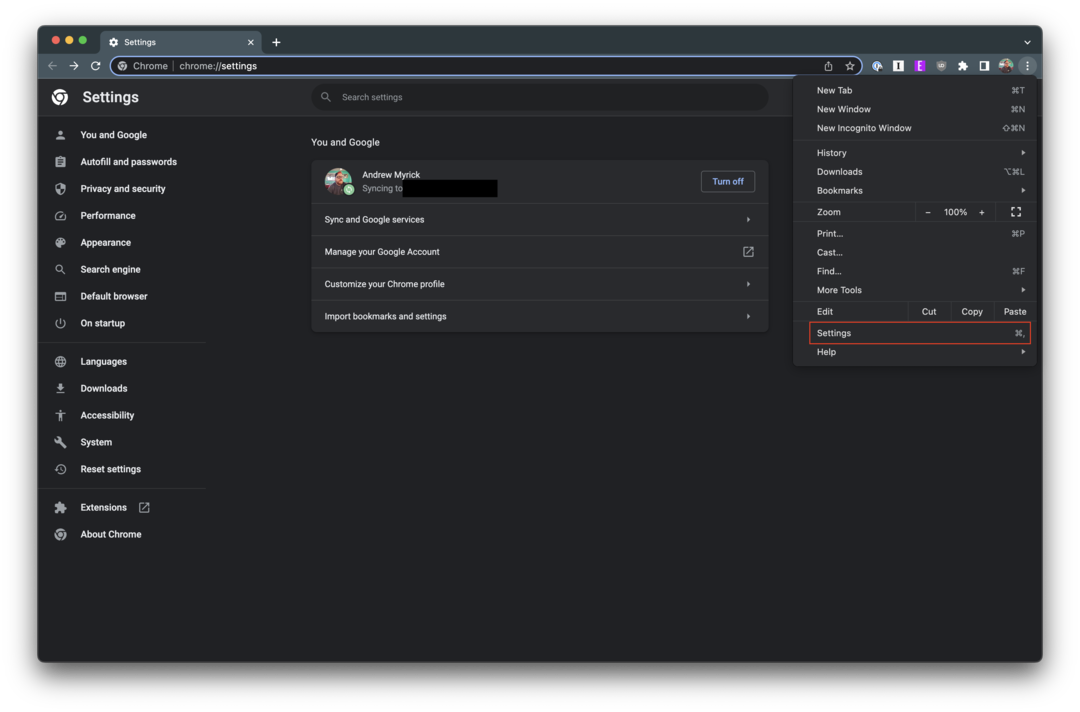
- V bočnom paneli vľavo kliknite Výkon.
- Kliknite na prepínač vedľa Šetrič pamäte.
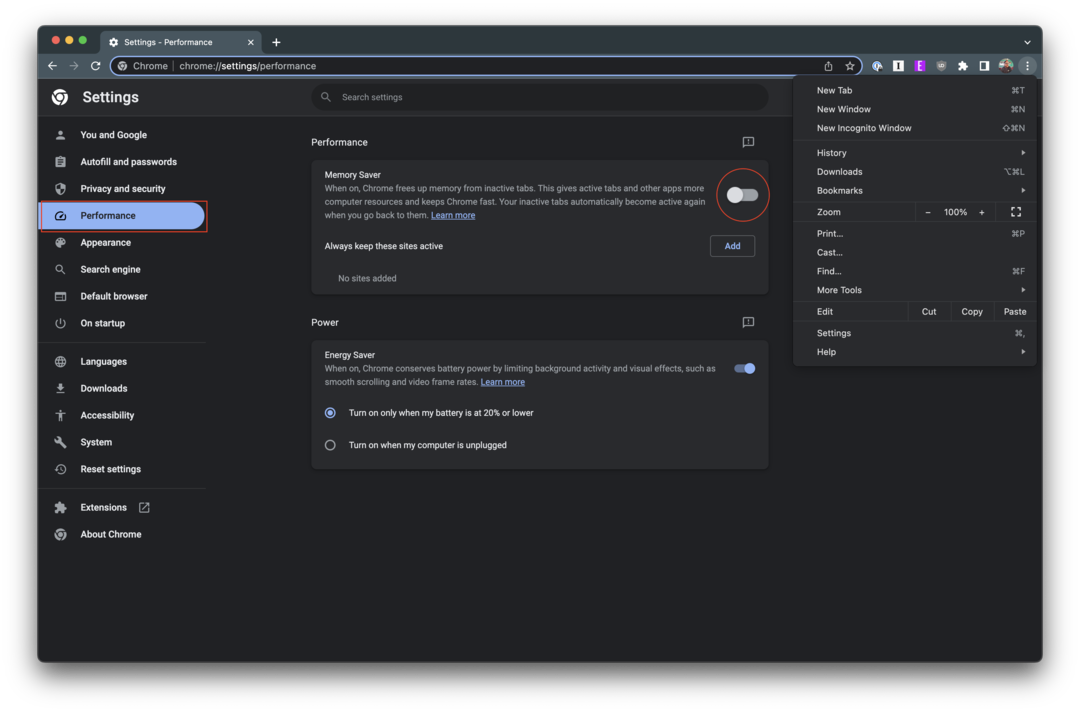
Vypnutie šetriča pamäte môže mať niekoľko vplyvov na váš zážitok z prehliadania. Na jednej strane to môže zjednodušiť prehliadanie, pretože karty sa nebudú musieť znova načítať, keď na ne kliknete. To vám môže ušetriť čas a údaje, najmä ak máte často otvorených veľa kariet. Na druhej strane môže zvýšiť využitie pamäte prehliadačom Chrome, čo môže potenciálne spomaliť vaše zariadenie, ak je jeho pamäť obmedzená. Či zakázať šetrič pamäte alebo nie, bude preto závisieť od vašich konkrétnych potrieb a okolností.
Ako pridať výnimky do šetriča pamäte v prehliadači Google Chrome
Niektorí môžu preferovať povolený šetrič pamäte, ale nechcú, aby sa z pamäte odstránili všetky webové stránky, ktoré navštívia. Našťastie na to myslel aj Google, pretože spoločnosť pridala aj možnosť „bielej listiny“ alebo pridania výnimiek namiesto toho, aby musela vypnúť šetrič pamäte v prehliadači Google Chrome.
- Otvor Google Chrome aplikáciu na vašom počítači podľa vlastného výberu.
- Kliknite na tri zvislé bodky v pravom hornom rohu panela s adresou.
- V rozbaľovacej ponuke zvýraznite a vyberte nastavenie.
- V bočnom paneli vľavo kliknite Výkon.
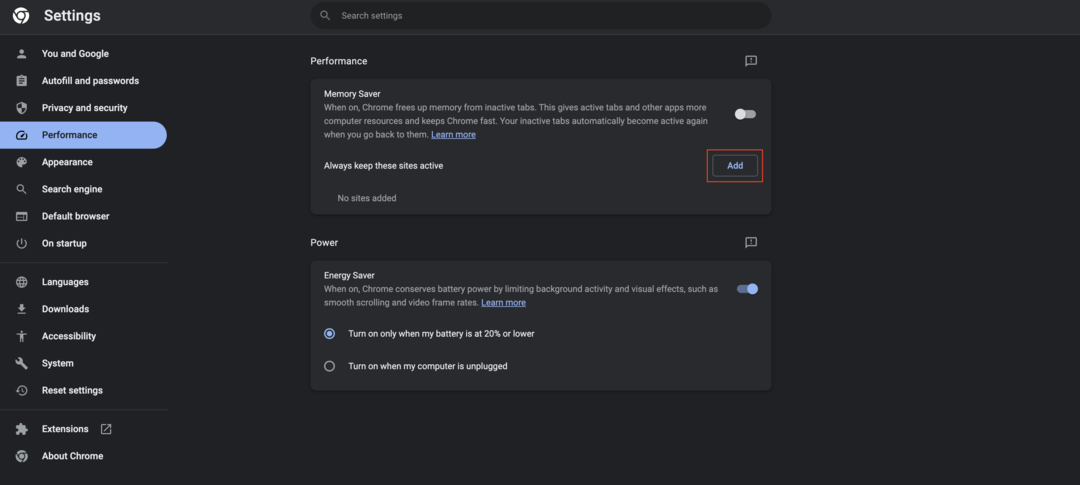
- Kliknite na Pridať tlačidlo vedľa Majte tieto stránky vždy aktívne.
- Zadajte adresu URL webovej lokality, ktorú chcete pridať ako výnimku.
- Kliknite na Pridať tlačidlo.
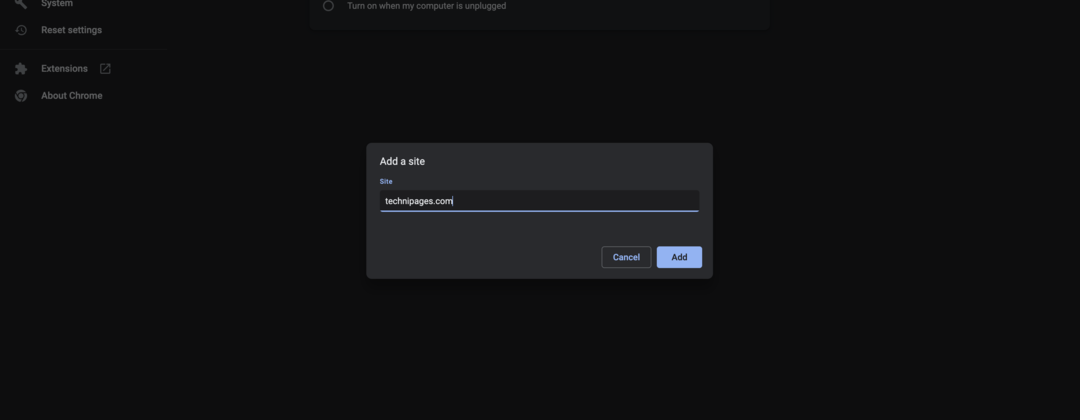
Akékoľvek webové stránky, ktoré pridáte do zoznamu, už nebudú odstránené z pamäte vášho počítača, zatiaľ čo všetko ostatné, čo nie je v zozname, bude. Stále to môže pomôcť zlepšiť celkovú rýchlosť a výkon vášho prehliadania bez toho, aby to bránilo webovým stránkam, na ktorých vám najviac záleží.
Záver
Šetrič pamäte je užitočná funkcia v prehliadači Google Chrome, ktorá môže pomôcť spravovať systémové prostriedky, no nemusí byť ideálna pre každého. Podľa krokov v tejto príručke môžete v prehliadači Google Chrome vypnúť Šetrič pamäte a ponechať všetky svoje karty aktívne bez ohľadu na to, ako dlho boli nečinné. Ako vždy, nezabudnite spravovať svoje karty efektívne, aby ste zaistili optimálny výkon prehliadača. Príjemné prehliadanie!